Sélection manuelle des pièces dans la boucle et sélection des surfaces en interaction
Si l'option Sélectionner (Select) s'affiche dans la zone de la boîte de dialogue Nouvelle chaîne (New Stackup), sous Assemblage (Assembly), vous devez définir manuellement la boucle de pièces et les fonctions d'interface. 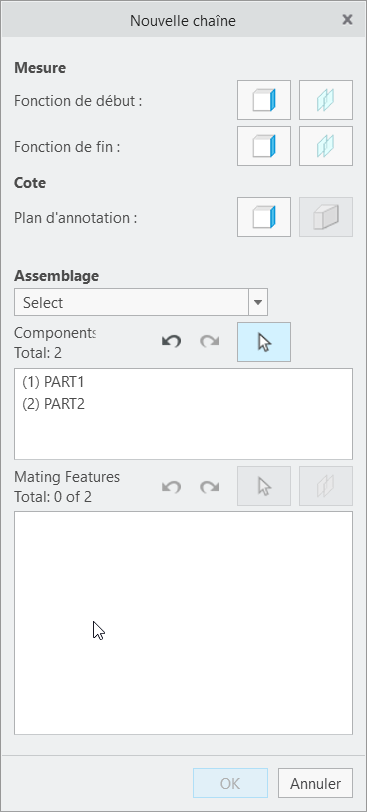 La pièce associée à la fonction de début de la chaîne est automatiquement incluse dans la boucle et affichée dans la liste Composants (Components). La pièce s'affiche sous une forme transparente dans la fenêtre graphique.
La pièce associée à la fonction de début de la chaîne est automatiquement incluse dans la boucle et affichée dans la liste Composants (Components). La pièce s'affiche sous une forme transparente dans la fenêtre graphique.
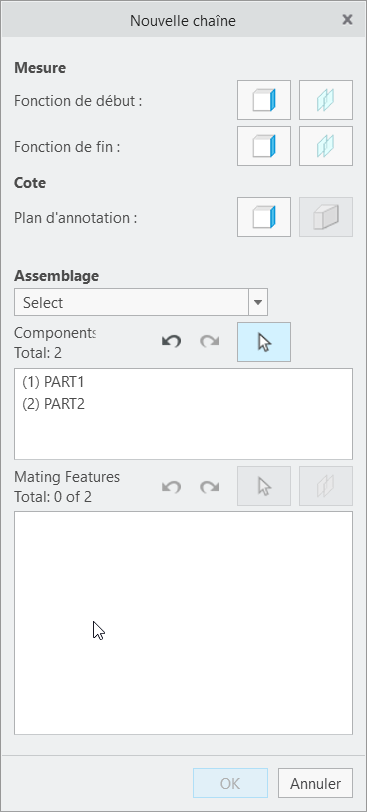 La pièce associée à la fonction de début de la chaîne est automatiquement incluse dans la boucle et affichée dans la liste Composants (Components). La pièce s'affiche sous une forme transparente dans la fenêtre graphique.
La pièce associée à la fonction de début de la chaîne est automatiquement incluse dans la boucle et affichée dans la liste Composants (Components). La pièce s'affiche sous une forme transparente dans la fenêtre graphique.1. Sélectionnez la pièce suivante dans la boucle : la pièce en contact avec la première pièce. La pièce sélectionnée est également affichée dans la liste Composants (Components) et devient transparente dans la fenêtre graphique.
2. Sélectionnez toutes les pièces de la boucle se terminant par la pièce associée à la fonction de fin dans la définition de la chaîne. Toutes les pièces sélectionnées s'affichent dans la liste Composants (Components) et le nombre total de composants sélectionnés est indiqué. Une fois la définition de la boucle de pièces terminée, toutes les pièces sont cachées dans la fenêtre graphique, à l'exception des deux premières pièces de la définition de la chaîne. La première pièce s'affiche normalement, tandis que la deuxième est transparente.
• Vous pouvez annuler et rétablir les sélections de composants individuellement en cliquant sur les boutons Annuler (Undo) ou Rétablir (Redo) au-dessus de la liste Composants (Components). Si vous souhaitez recommencer la sélection de composants, vous pouvez cliquer sur l'icône Sélectionner (Select) au-dessus de la liste Composants (Components). • Sélectionnez les broches ou les boulons de l'alignement utilisés pour positionner les pièces les unes par rapport aux autres. Le décalage de l'assemblage à travers ces pièces est calculé si la définition de la boucle inclut les pièces. |
3. Une fois les composants sélectionnés, l'étape suivante consiste à sélectionner les fonctions de contact (restrictions d'assemblage) qui définissent le mode d'interface entre les composants.
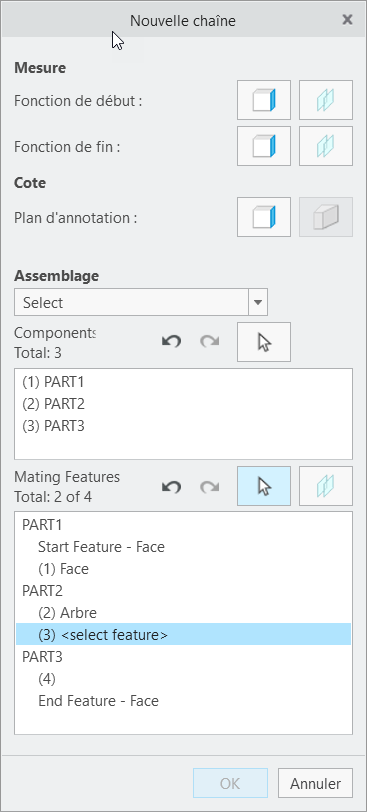
La liste des fonctions de contact est renseignée avec chacun des composants sélectionnés à l'étape précédente. Sous chaque composant, une marque de réservation est ajoutée pour chaque fonction de contact requise.
Sélectionnez des faces, des arêtes, des sommets, des plans de référence, des axes ou des points pour définir les restrictions d'assemblage entre les composants. L'application vous invite à sélectionner les fonctions de contact de chaque composant dans la séquence telles qu'elles sont répertoriées dans la liste des fonctions de contact. Sélectionnez une fonction de contact sur la première pièce référencée dans l'invite. La deuxième pièce est affichée en transparence pour référence et peut ne pas être sélectionnée. Le nombre total et le nombre restant de faces et de points de contact s'affichent.
Une fois que vous avez sélectionné la fonction de la première pièce, cette dernière devient transparente et la deuxième pièce devient entièrement visible. Vous êtes invité à sélectionner une fonction de la deuxième pièce qui touche la première. Une fois cette deuxième fonction sélectionnée, la première pièce est masquée et la troisième pièce est transparente pour vous aider à sélectionner la fonction suivante sur la deuxième pièce. Ce processus consistant à afficher la pièce à partir de laquelle vous devez définir une fonction de restriction d'assemblage et à afficher la pièce adjacente de manière transparente se poursuit jusqu'à ce que vous ayez sélectionné toutes les références de restriction d'assemblage nécessaires. La fonction de contact en cours dans l'invite apparaît également en surbrillance bleue dans la liste des fonctions de contact, avec le texte <sélectionner une fonction> (<select feature>).
Vous pouvez annuler et rétablir individuellement les sélections de fonctions de contact en cliquant sur les boutons Annuler (Undo) ou Rétablir (Redo) au-dessus de la liste des fonctions de contact. Si vous souhaitez recommencer la sélection de fonctions de contact, vous pouvez cliquer sur l'icône Sélectionner (Select) au-dessus de la liste des fonctions de contact. Si l'une des fonctions de contact est une plaque ou une rainure, cliquez sur  pour sélectionner deux surfaces parallèles avec une normale extérieure opposée pour définir la fonction de plaque ou de rainure. pour sélectionner deux surfaces parallèles avec une normale extérieure opposée pour définir la fonction de plaque ou de rainure. |
4. Une fois que toutes les fonctions de contact ont été sélectionnées, l'affichage change et rend transparents tous les composants de la boucle, tandis que toutes les fonctions de contact sont mises en surbrillance pour fournir une confirmation visuelle de la boucle de chaîne.
5. Cliquez sur OK (OK) pour terminer la définition de la chaîne.